Der moderne Apple Mac-Computer ist gesund und effizient, das Betriebssystem übernimmt die tägliche Wartung nahtlos und ohne den Benutzer zu unterbrechen. Aber dann tun die Benutzer, was sie tun und benutzen die Maschine, Dinge werden hinzugefügt, Dinge weggenommen, Discs werden mit Daten vollgestopft und die Maschine beginnt, etwas weniger reibungslos zu arbeiten.
Da diese Tools, die Ihren Mac gesund halten, jedoch so schön nahtlos und versteckt sind, haben Sie keine Möglichkeit zu wissen, ob sie richtig ausgeführt werden, wenn überhaupt. Sie können beruhigt sein, indem Sie ein Mac-Dienstprogramm verwenden, um diese Wartungsaufgaben manuell zu erledigen.
Verwandt: So reinigen, desinfizieren und desinfizieren Sie Ihren Mac, iPhone und iPad
Einfach und leistungsstark
MacCleaner Pro 2 ist die neueste Überarbeitung von Nektonys Antwort auf die Frage: Wie kann ich meinen Mac ohne Expertenwissen einfach und schnell warten. Die Antwort ist eine Reihe von Software-Tools, die Ihre Discs sauber und automatisch scannen und Ihnen auf Knopfdruck Tools zur Verfügung stellen, um die Leistung und Effizienz Ihres Mac zu optimieren.
Die Software enthält vier Kernmodule und drei Pro-Module. Die integrierten Module sind die Registerkarte Übersicht, Beschleunigen, Bereinigen und Datenträger verwalten. Die zusätzlichen Pro-Module erweitern das Toolset um externe Apps, finden doppelte Dateien, deinstallieren Apps vollständig und analysieren die Festplattennutzung.
Suchen und zerstören
MacCleaner beginnt mit dem Scannen, sobald Sie es ausführen, und durchsucht Ihre derzeit gemounteten Discs und Partitionen, um Anomalien zu erkennen. Wenn Sie das Programm zum ersten Mal ausführen, kann dies eine Weile dauern, da die Software Ihren gesamten Laufwerksinhalt durchsuchen und indizieren muss. Es ist nicht zu viel Zeit, es zu scannen, aber Sie möchten vielleicht einen Kaffee trinken gehen, während Sie warten. Keine Eile, Sie möchten, dass es gründlich ist.
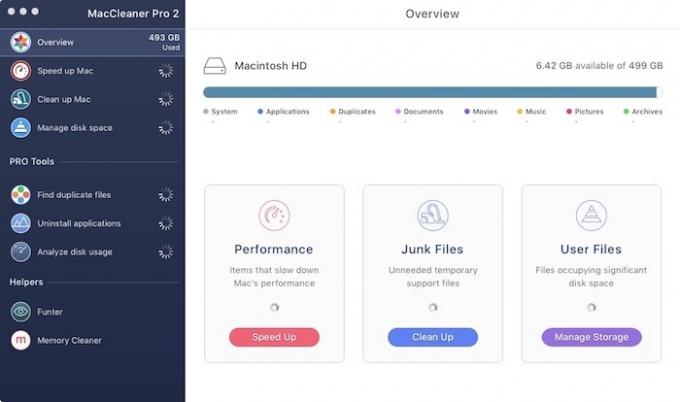
Sobald der Scan abgeschlossen ist, sehen Sie auf einen Blick einen schnellen Überblick über den aktuellen Status Ihres Computers mit einem farbcodierten Balkendiagramm Ihrer Festplattennutzung unter das obere und drei große Bedienfelder unten mit Details zu Leistungsproblemen, Junk-Dateien, die Sie entfernen können, und Benutzerdateien, die möglicherweise übermäßig viel beanspruchen Raum.
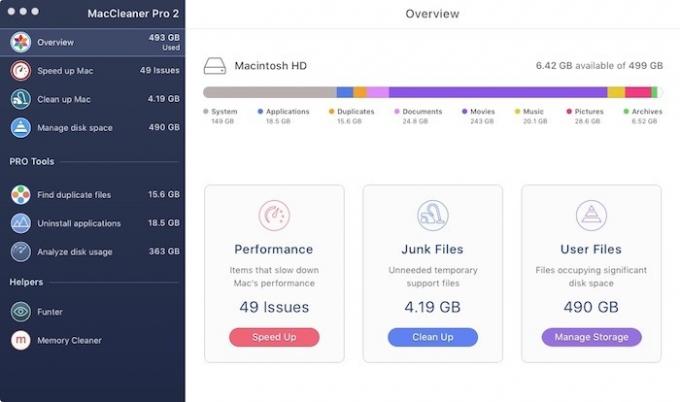
Wenn Sie auf die Schaltfläche unter dem ersten Fenster klicken, gelangen Sie zur Registerkarte "Beschleunigung", auf der Sie RAM freigeben können (der in meinem Fall zu 77% verwendet wurde) oder diese lästigen Start-Apps deaktivieren können. Es ist durchaus üblich, Ihren Computer mit Apps zu überladen, die beim Start eine Hilfs-App ausführen, und dennoch verwenden Sie die fragliche App nie. Eine kurze Überprüfung der von Ihnen ausgeführten Apps ermöglicht es Ihnen, zu entscheiden, welche Sie töten möchten.
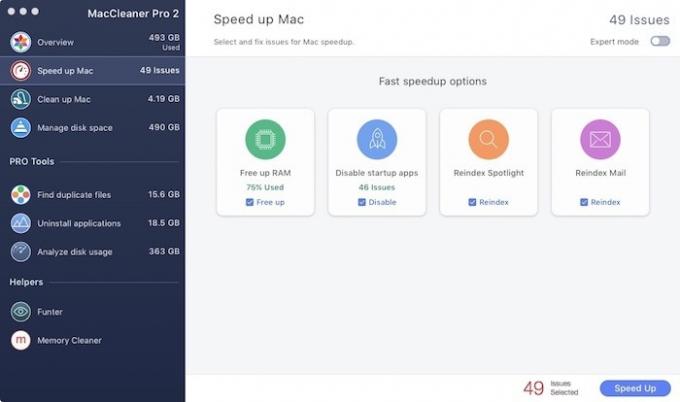
Auf dieser Registerkarte können Sie auch Spotlight neu indizieren, das möglicherweise veraltet ist, obwohl dies normalerweise eine Weile dauert und daher möglicherweise am Ende des Tages durchgeführt werden sollte. Macs sind am glücklichsten, wenn die Suchassistenten-Datenbank von Spotlight auf dem neuesten Stand ist, da sie einen schnellen Zugriff auf Dateien ermöglicht, sobald der Computer weiß, wo sie sich alle befinden, ohne explizit zu suchen. Sie können auch Ihre E-Mail-Datenbank neu indizieren, eine weitere Ursache für Verlangsamungsprobleme.

Im Abschnitt "Aufräumen" dreht sich alles um Ihre Dateien, einschließlich Caches, Installationsdateien, Sprachdateien (außer denen, die Sie verwenden oder sprechen) und Downloads, die Sie noch herumhängen. Dies sind alles Dinge, die die Last auf Ihrer Festplatte erhöhen, und wenn Sie sie nicht verwenden, müssen Sie sie fallen lassen. Die Tools in diesem Abschnitt machen es Ihnen sehr einfach, diesen lästigen Dateimüll anzuzeigen und zu entfernen.
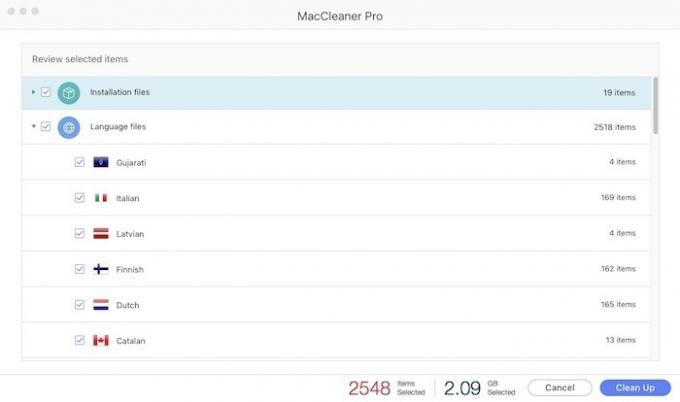
Der nächste Abschnitt ist Speicherplatz verwalten, der Ihnen dabei hilft, Dateien zu finden, die möglicherweise zu viel Platz beanspruchen: Er gruppiert Dateien nach Typ. Klicken Sie in der linken Spalte auf einen Dateityp, und in der rechten Spalte haben Sie eine auswählbare Liste, die Sie überprüfen und entscheiden können, ob Sie diese Dateien noch benötigen. Als Teil davon gibt es einen Abschnitt für doppelte Dateien, der die App Duplicate File Finder aktiviert. Legen Sie Ordner hier ab (oder verwenden Sie die Schaltflächen, um Ihren gesamten Home-Ordner zu scannen), und Duplikate können gefunden und entfernt werden.
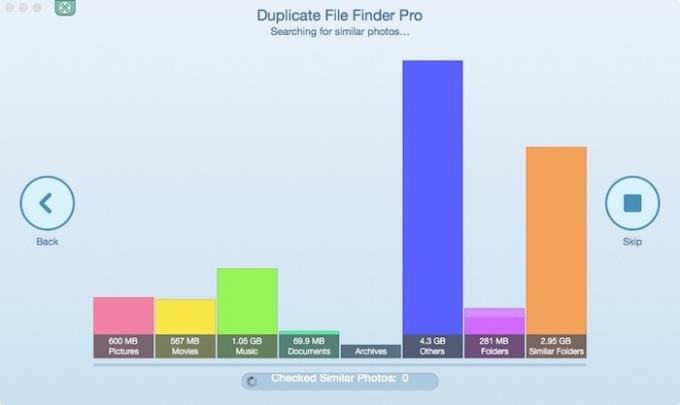
Ein weiteres Modul, das sehr tief in den Inhalt Ihrer Discs eintaucht, ist die Analyze Disk Usage App namens Disk Expert. Mit diesem Tool können Sie genau scannen und auswerten, wie Ihr Speicherplatz verwendet wird.
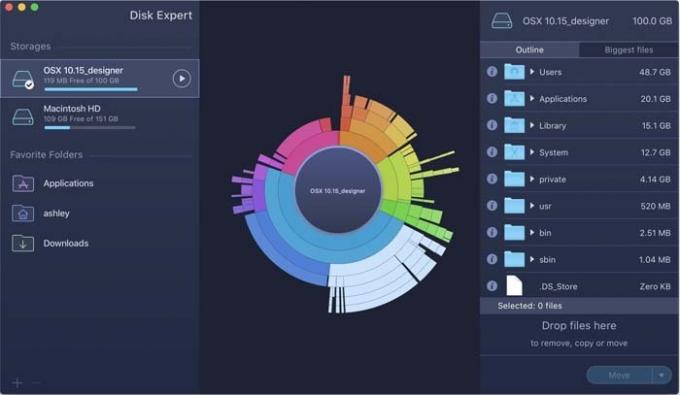
Der App Cleaner & Uninstaller ist eine sichere Möglichkeit, Apps und deren Abhängigkeiten vollständig zu entfernen, d. h. kleine Dateien, die auf Ihrem Computer verstreut sind und die der Hauptanwendung dienen. Gut erzogene Apps halten all diese Dinge gemäß den Apple-Richtlinien im App-Container, sodass Sie die App einfach wegwerfen können – und es ist entfernt. Aber Sie können sich nicht immer darauf verlassen, dass Entwickler freundlich sind, und wenn sie faul sind, entfernt dies jeglichen verwaisten Dateimüll von Ihrer Festplatte.
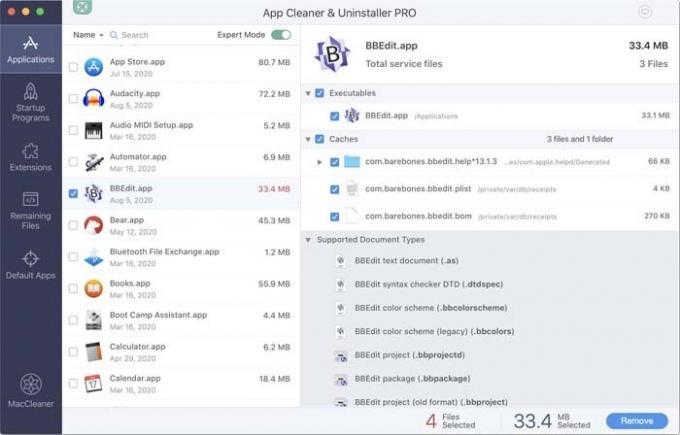
Sicher und gesund
MacCleaner Pro 2 kostet 44,95 US-Dollar und eine Testversion ist auf der Website verfügbar. Ich liebe es, diese Software zu verwenden: Es ist sauber, einfach und schnell, die wichtigsten Bereiche zu identifizieren, in denen Ihr Mac unter Blähungen leidet. Ich kann es allen Mac-Benutzern empfehlen, insbesondere Kreativen und nicht Technikern. Der Hauptvorteil dieser Art von Software besteht darin, dass Sie die Informationen erhalten, die Sie benötigen, um gute Entscheidungen darüber zu treffen, was von Ihrem Computer entfernt werden soll.
Natürlich kann das Löschen von Dateien, ohne zu wissen, was sie sind, zu Problemen führen. Die Software ist intelligent und kennt alle Systemdateien, die Sie nicht berühren sollten, sodass Sie sie sicher auf Ihrem Computer verwenden können. Sie sollten jedoch immer schlau sein und einen Google-Check durchführen, bevor Sie Dateien löschen, bei denen Sie sich nicht sicher sind. Seien wir vorsichtig da draußen.
Dies ist ein gesponserter Artikel und wurde von Nektony ermöglicht. Die tatsächlichen Inhalte und Meinungen sind die alleinigen Ansichten des Autors, der die redaktionelle Unabhängigkeit bewahrt, auch wenn ein Beitrag gesponsert wird.
Offenlegung von Partnern: Make Tech Easier kann Provisionen für Produkte verdienen, die über unsere Links gekauft wurden, was die Arbeit unterstützt, die wir für unsere Leser leisten.


